どうも、ひで(@hidetoshitwitt )です。
 ひで
ひでiPhone15シリーズのUSB-Cコネクタ。そのメリット、活かせてますか?
脱Lightning。ついに待望(?)のUSB-C搭載を果たしたiPhone 15シリーズ。ユーザーには多くのメリットがもたらされることでしょう。
もちろん、そのメリットは「Lightningケーブルが不要になる」「他のPCやスマホとケーブルを共有できる」ことだけではありません。むしろ、こんなのは些細なこと。



USB-Cのメリットは汎用性と高速なデータ転送速度!
特に汎用性の面では、これまで以上に広範なアクセサリーが使えるように。すでに市場に出回っている多種多様なUSB-C対応アクセサリーを上手に活用することで、iPhoneの用途や利便性は大きく広がる可能性を秘めています。


今回、uni Japan様にいくつかのUSB-C対応アクセサリーを提供していただきました。本記事では、iPhone15&15Proの2機種を用いて、次の2つのアクセサリーを試しています。
- USB3.0/USB-C 2in1 SDカードリーダー
- HDMI USB Type-C 変換ケーブル
この記事があなたのiPhoneの可能性を少しでも広げることに繋がれば幸いです。
iPhone 15シリーズのUSB-Cポートについて


Lightningコネクタに替わり、iPhone 15シリーズ全端末に搭載されたUSB-Cコネクタ。先の通り、そのメリットは汎用性と高速なデータ転送速度。
ただし、「iPhone 15 / iPhone 15 Plus」と「iPhone 15 Pro / iPhone 15 Pro Max」とでは仕様に一部、違いがあるので注意が必要です。
| 15/15 Plus | 15 Pro/15 Pro Max | |
|---|---|---|
| 充電 | 対応 | 対応 |
| DisplayPort | 対応 | 対応 |
| USB | USB 2 (最大480Mb/s) | USB 3 (最大10Gb/s) |



Proモデルにはより高速な「USB 3」が採用されているんだね!
iPhone 15シリーズのUSB-Cコネクタについての詳細は以下のApple公式ページで確認することをおすすめします。



本記事ではiPhone15とiPhone15 Proの2機種を使って、その動作などを確認しています。
uniAccessories USB3.0/USB-C 2in1 SDカードリーダー


iPhone15シリーズはUSB-Cポートを搭載したことで、間に変換アダプタなどを噛ますことなく、市販のSDカードリーダーが使える様になりました。



これまで以上に気軽に写真などのデータファイルのやり取りができますね♪
USB3.0とUSB-Cの2つの端子を持つ「uniAccessories USB3.0/USB-C 2in1 SDカードリーダー」も、これからのiPhoneの頼もしいパートナーになってくれそうです。
レビュー|1台多役のコンパクトなSDカードリーダー




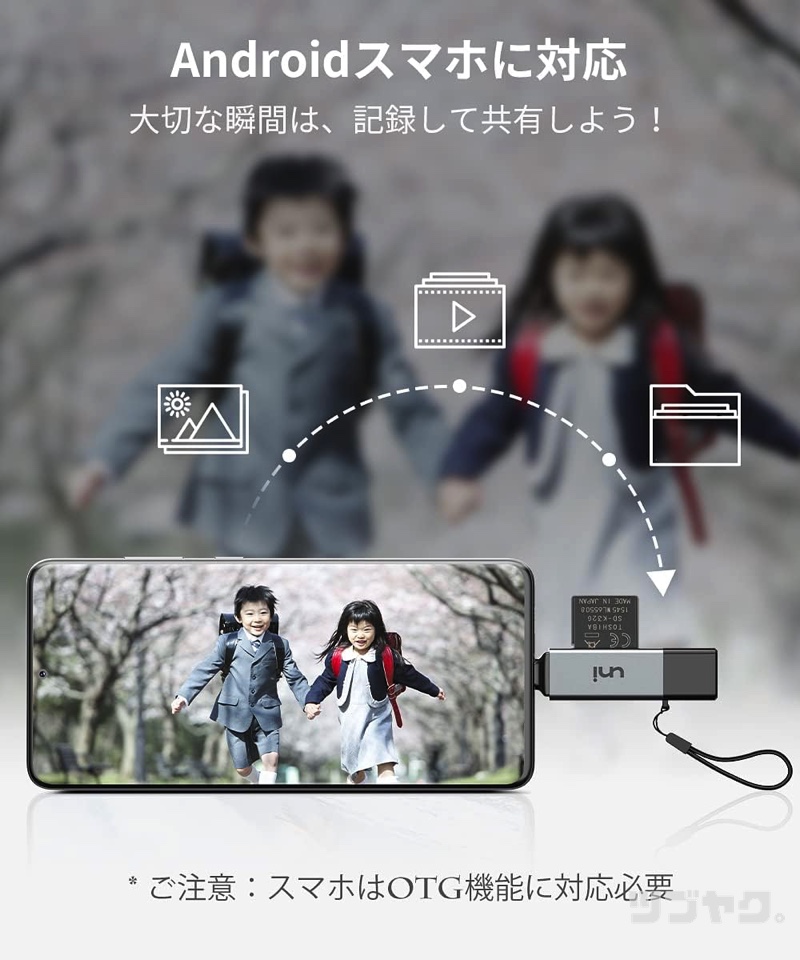
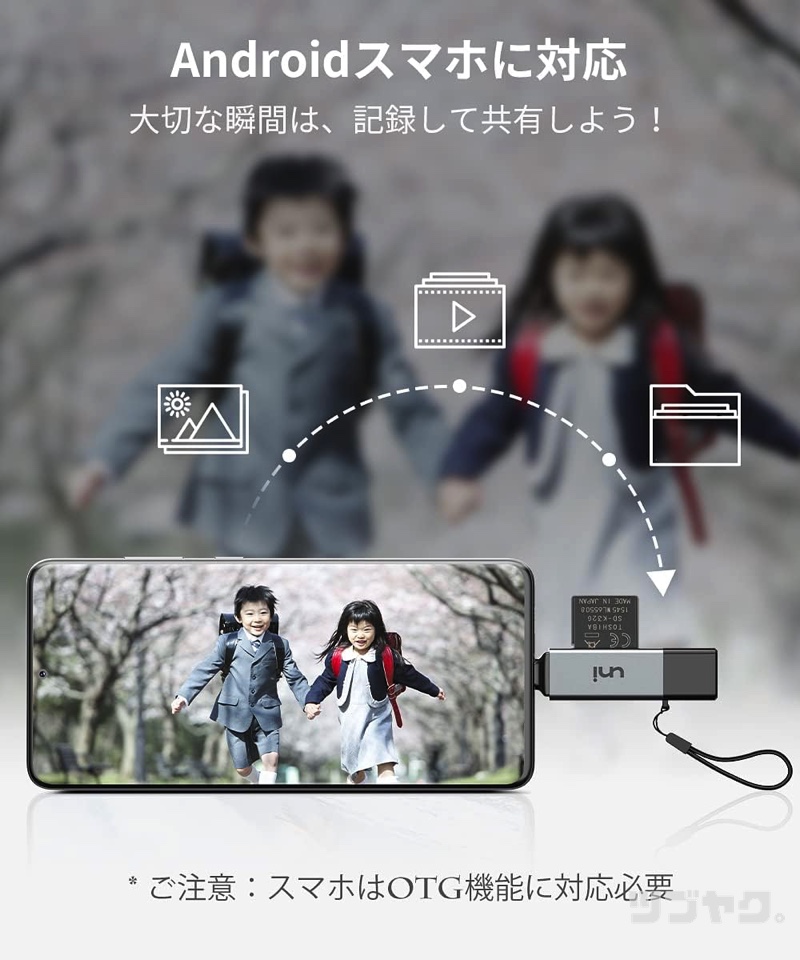




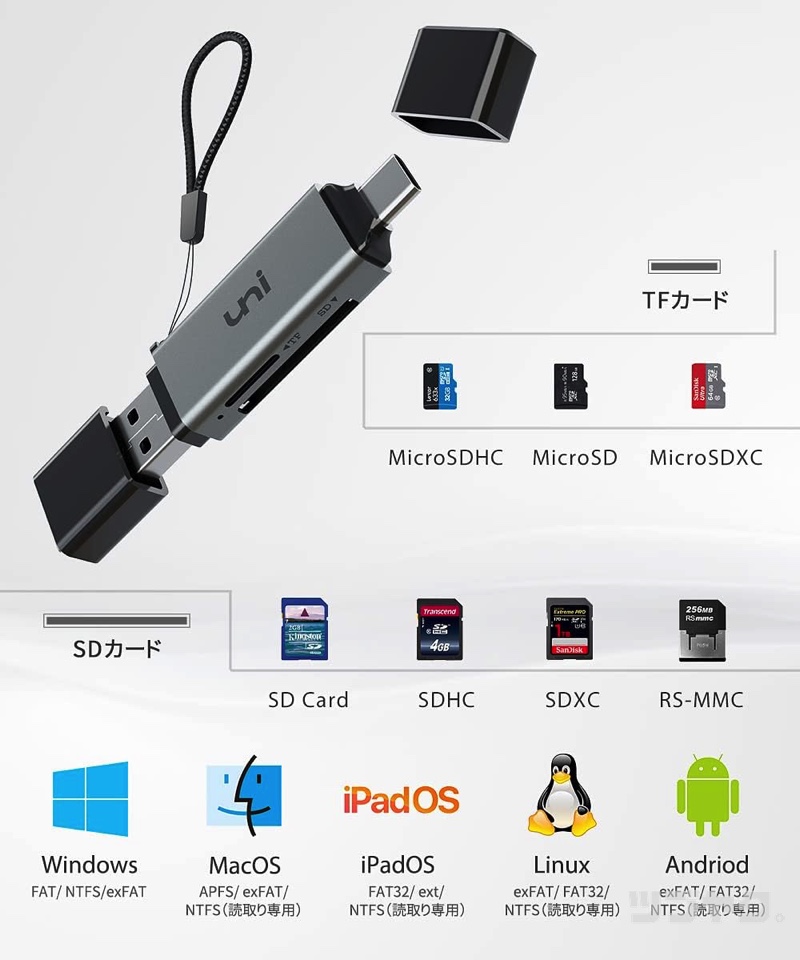
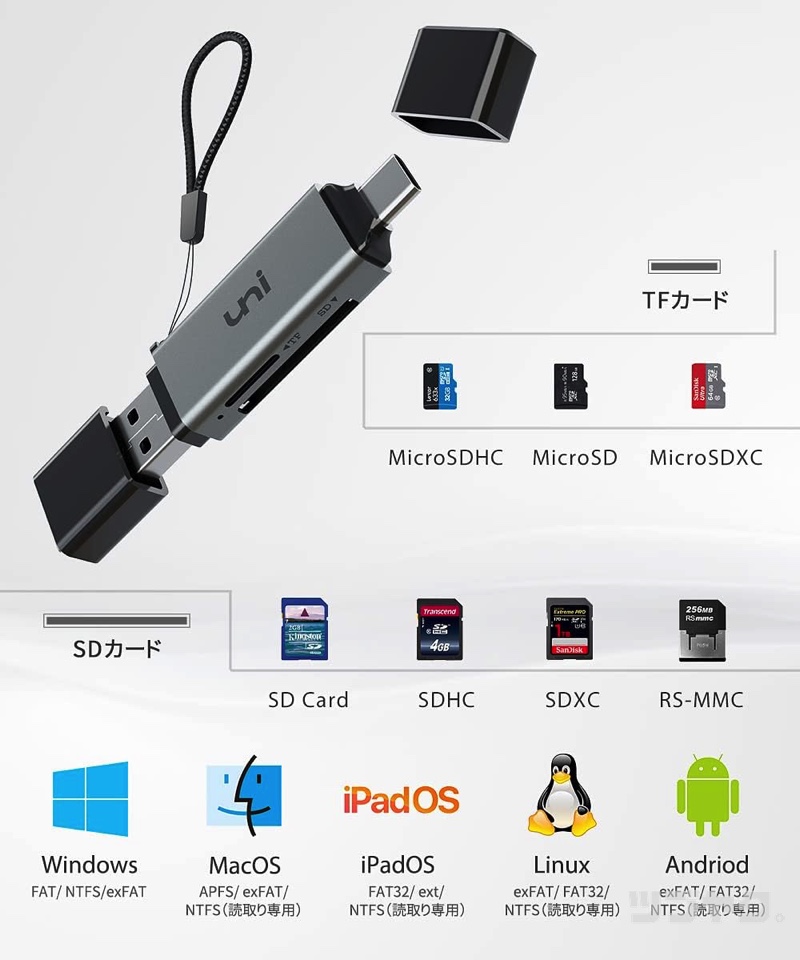
コンパクトなボディにUSB3.0とUSB-Cの2つの端子を持つ「uniAccessories USB3.0/USB-C 2in1 SDカードリーダー」はパソコンでもスマホでも幅広いデバイスに対応。だから、どんなシーンでも活躍。USB2.0製品の10倍以上の速度を誇るため、ストレス無いデータのやり取りを可能にします。
SDカードの写真ファイルなどをiPhoneに取り込む方法


まずはSDカードに保存済みの写真ファイルをiPhoneに取り込んでみます。
iPhoneのUSB-Cポートにカードリーダーを取り付け、SDカードをセットします。


続いてiPhoneの標準アプリ「ファイル」を開きます。
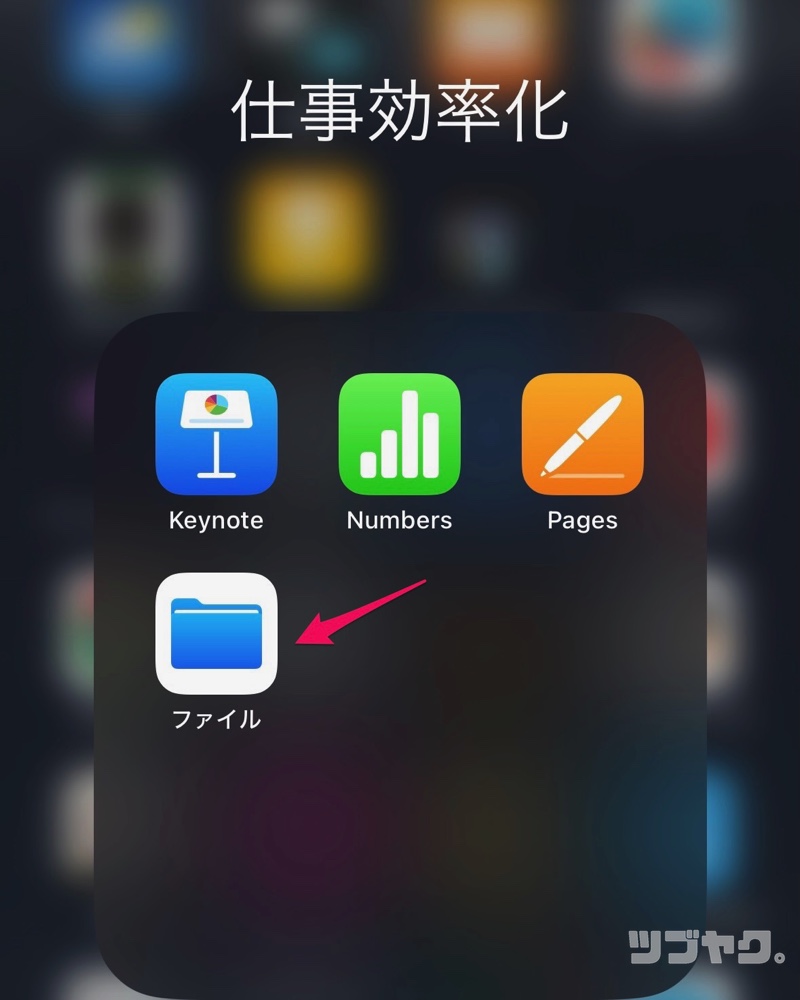
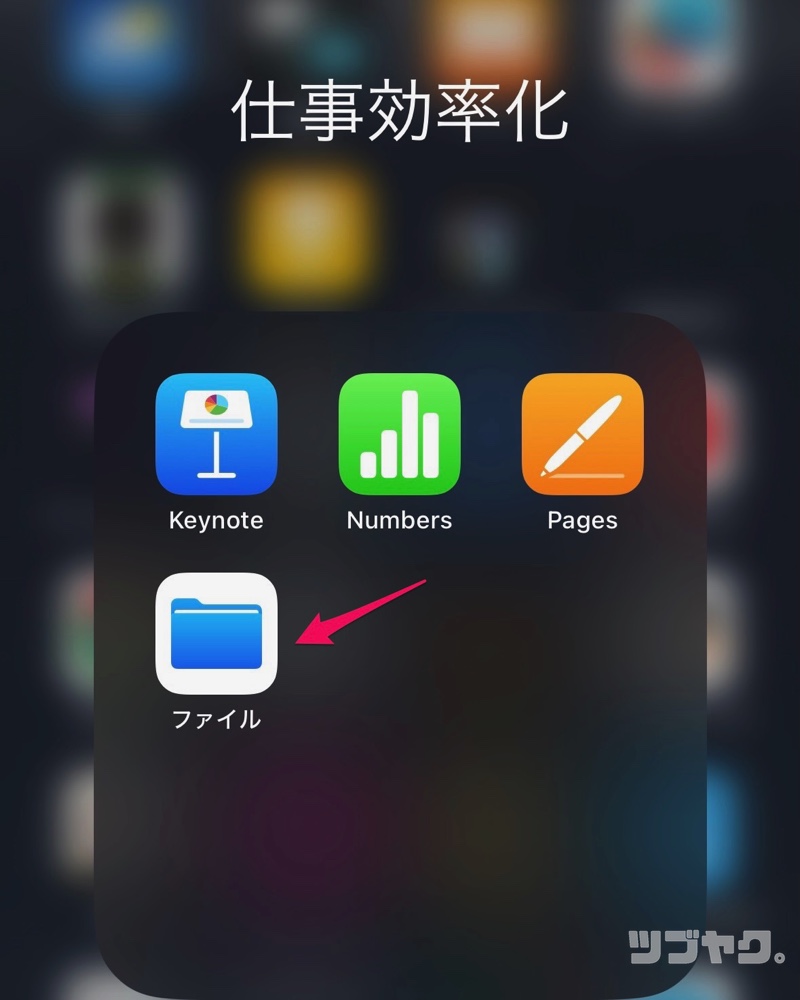
「ファイル」アプリの「ブラウズ>場所」からSDカードのフォルダを選択し、開きます。
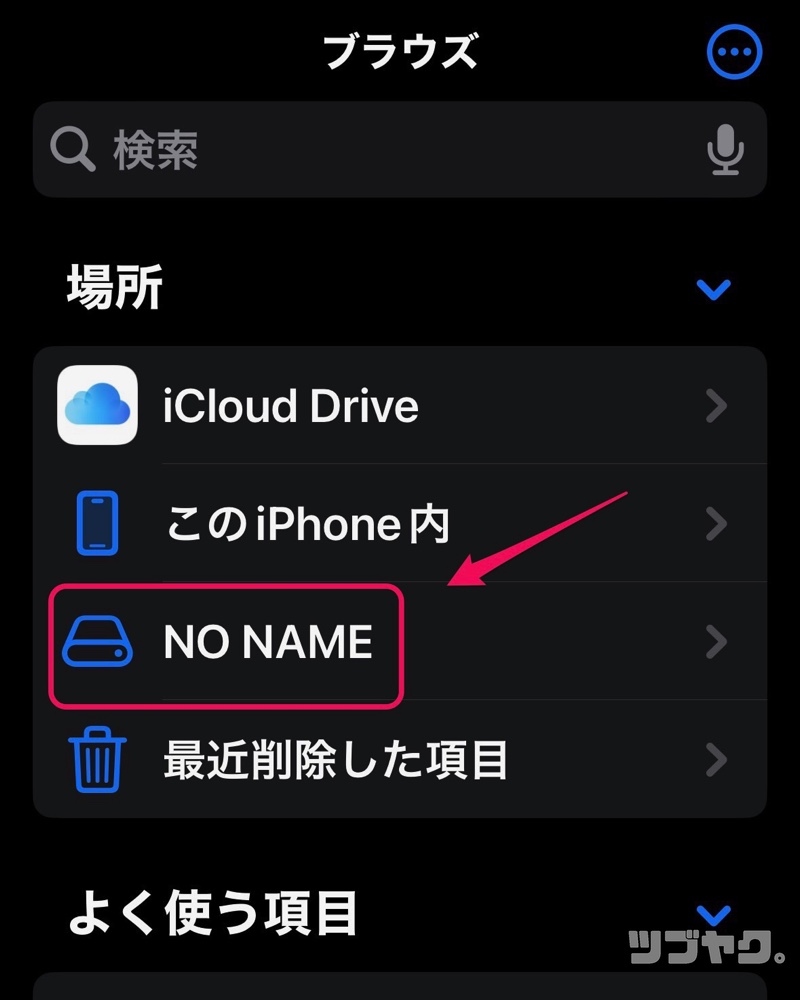
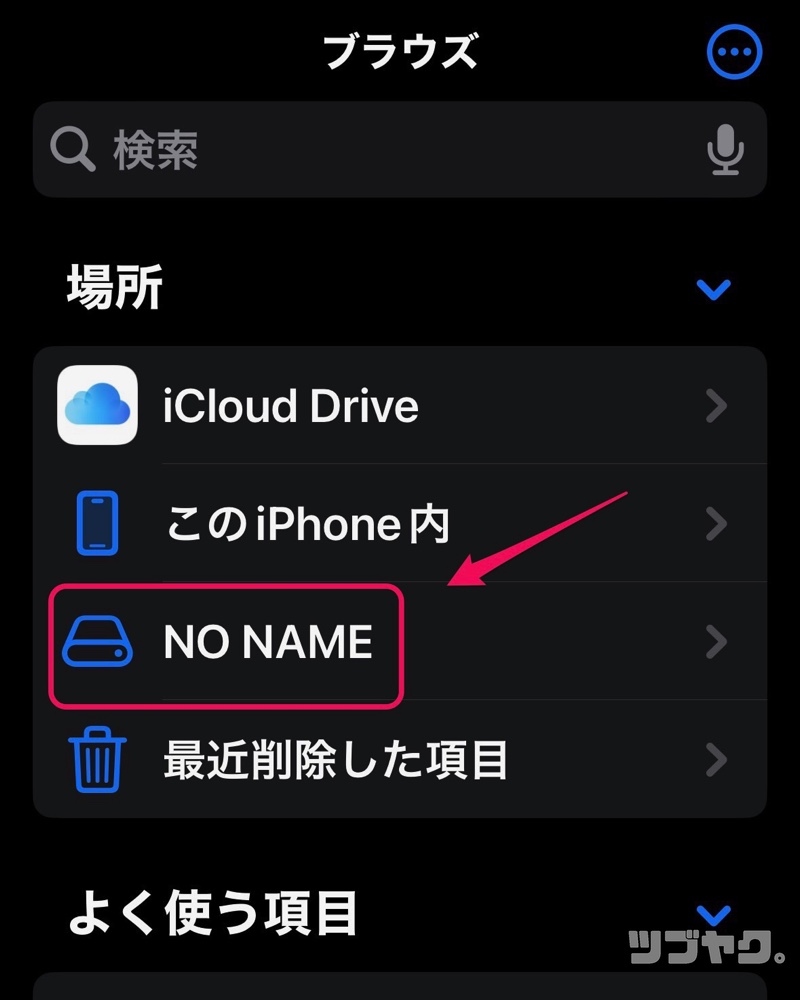



ここではフォルダ名「NO NAME(名前なし)」。
SDカードに保存済みの写真ファイルが1枚、確認できます。
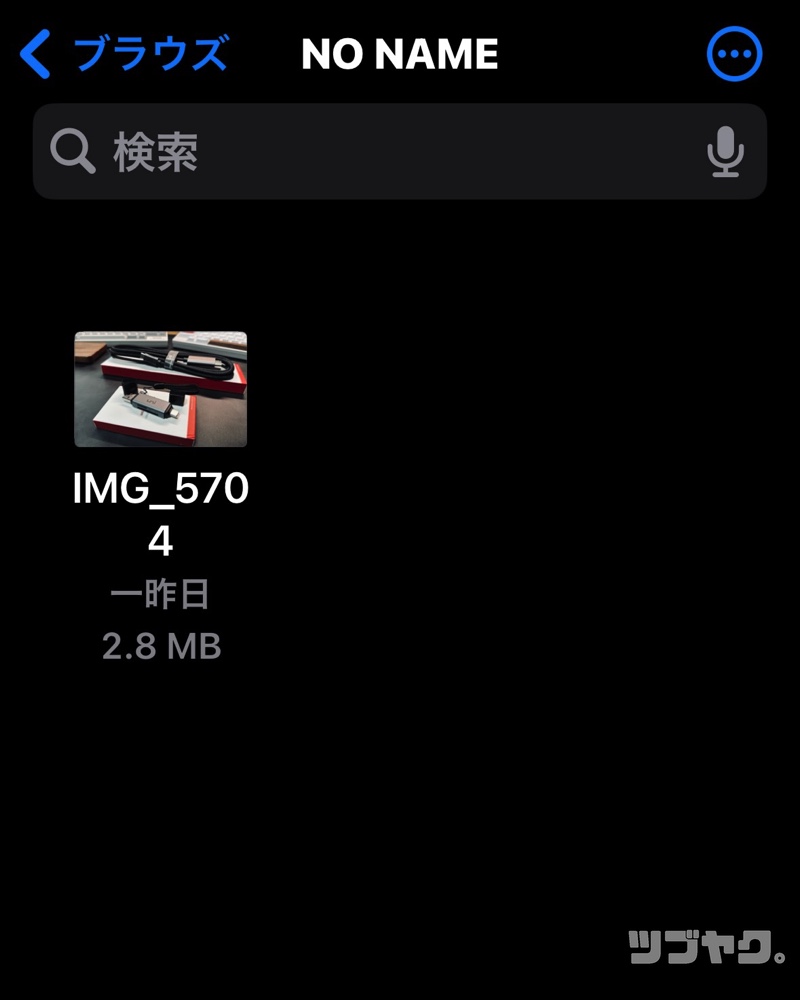
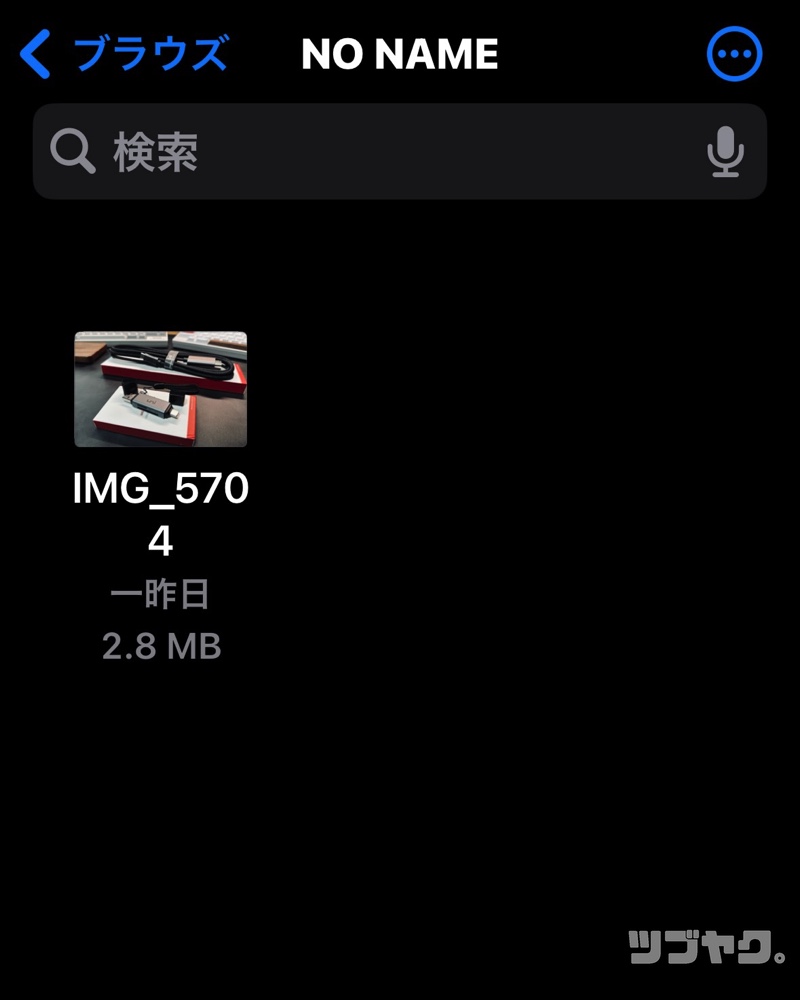
右上のメニューボタンをタップし、メニューから「選択」を選びます。
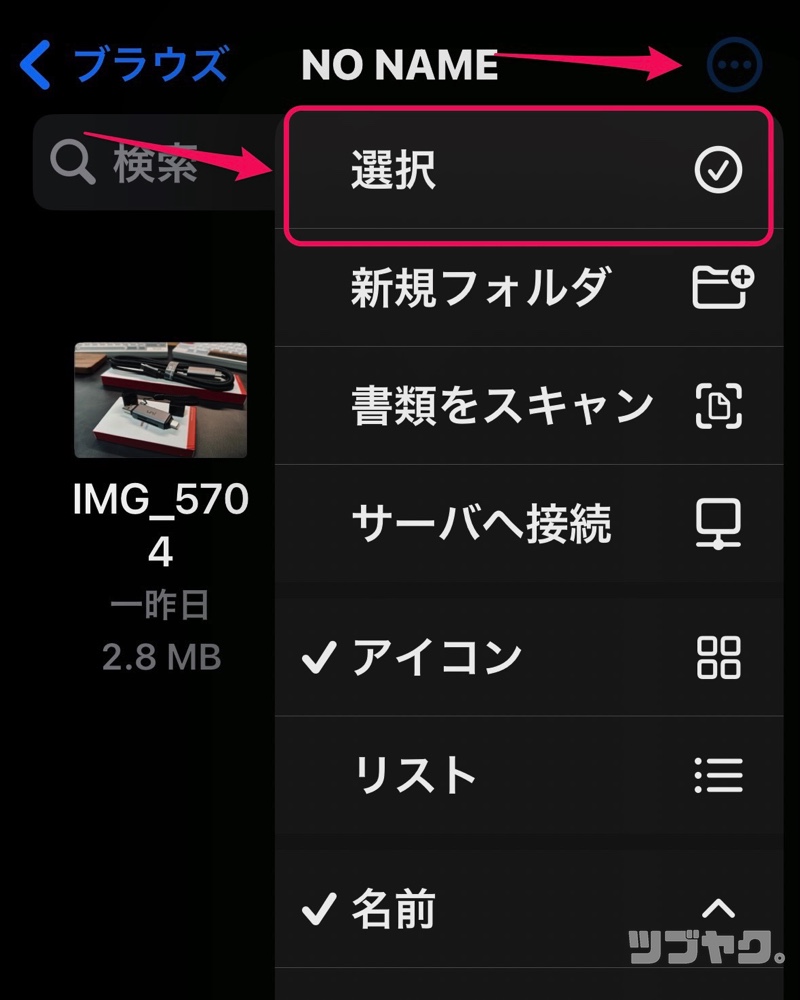
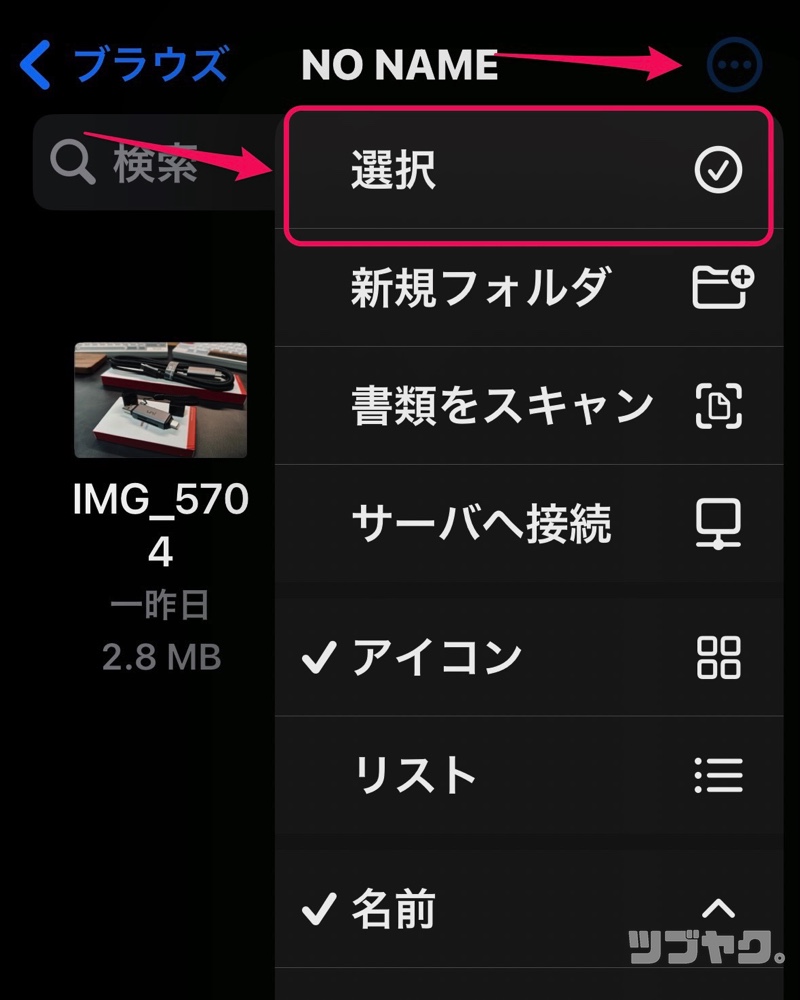
iPhoneに読み込むファイルを選択します。
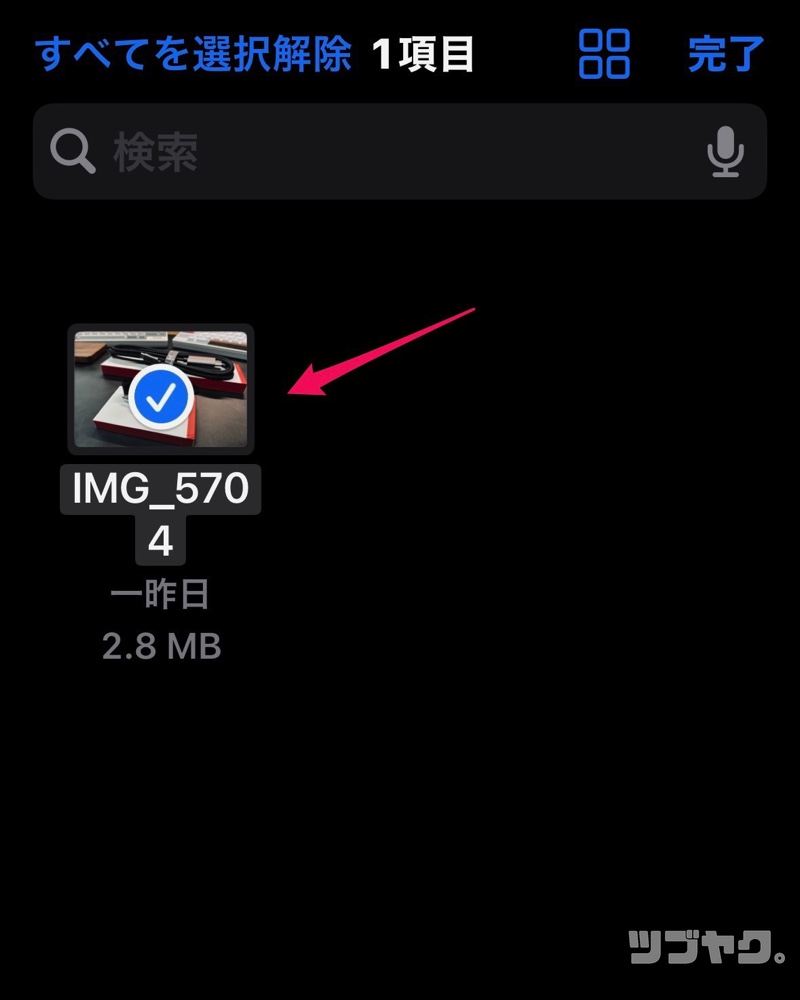
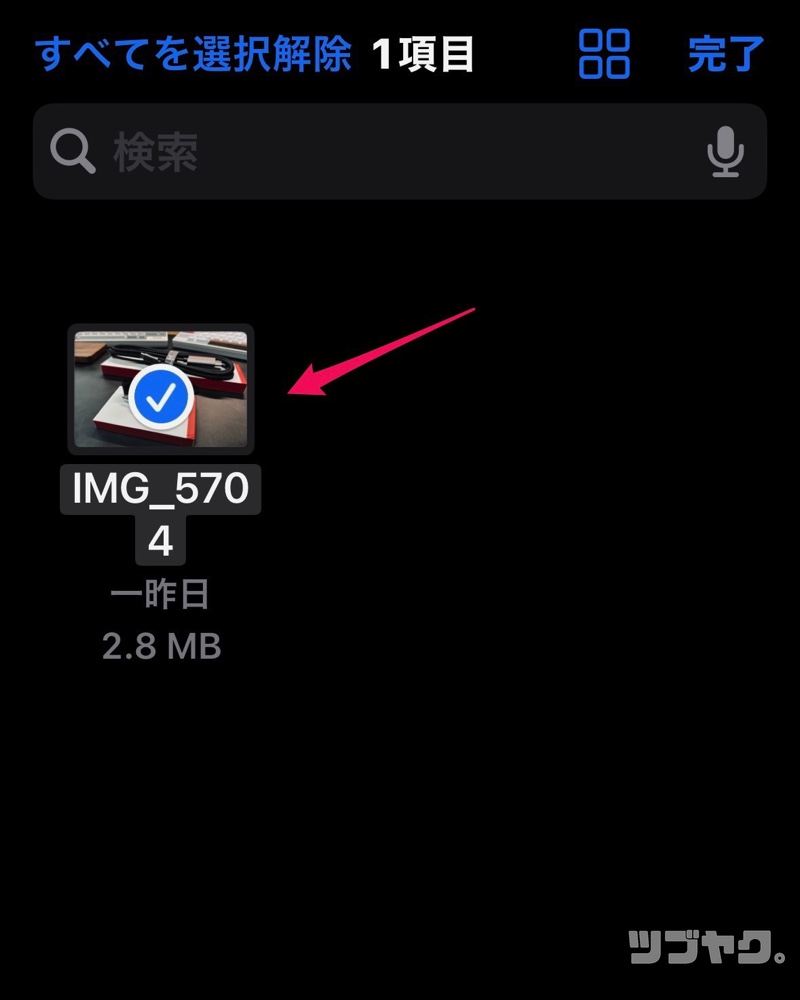



複数のファイルを読み取るときは、ここで読み取るすべてのファイルを選択してね。
選択が完了したら、画面左下の「共有」ボタンをタップ。メニューから「画像を保存」を選択します。
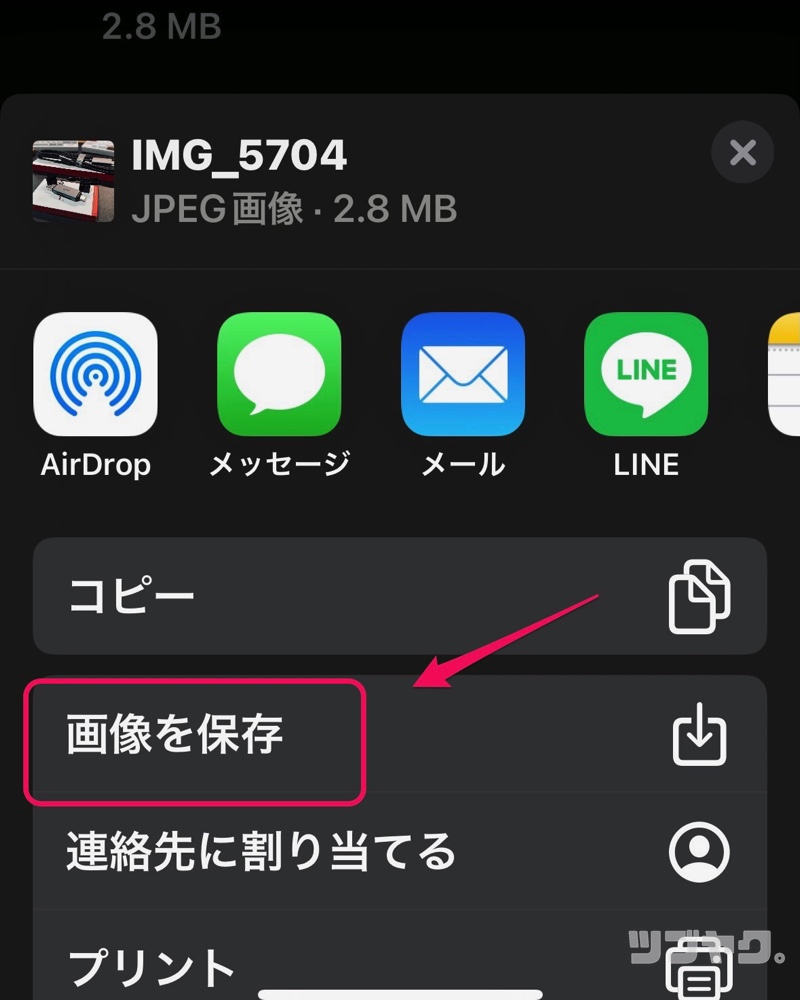
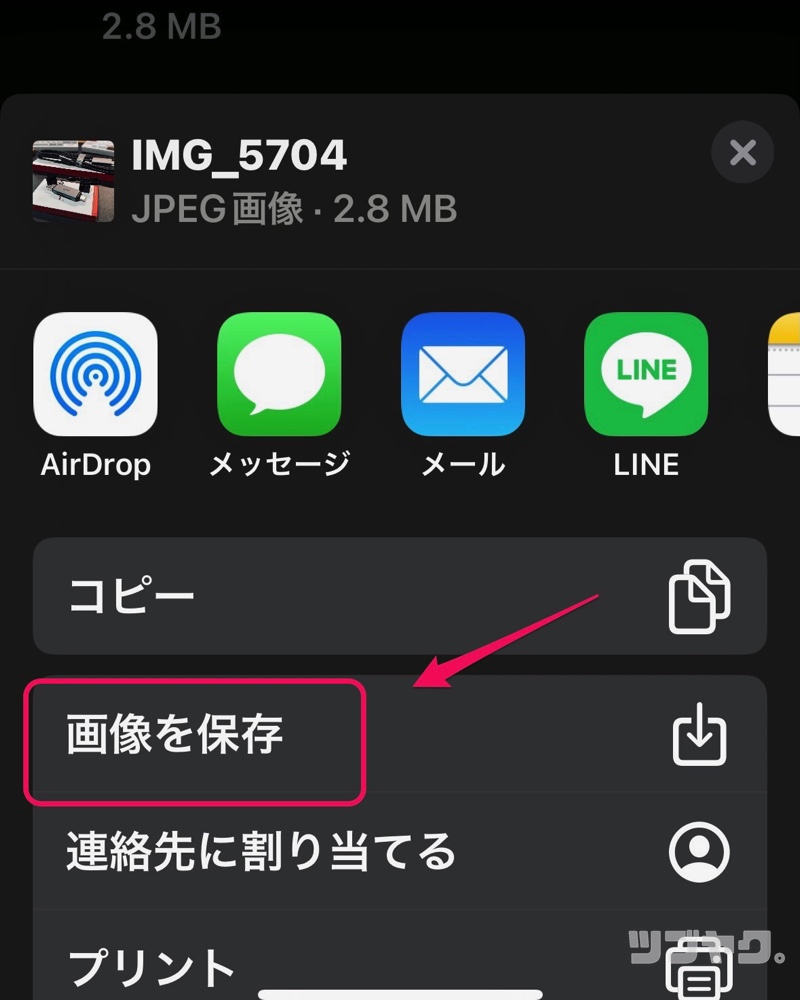



これで選択した写真ファイルがiPhoneの「写真」アプリに保存できました♪
iPhoneの写真ファイルをSDカードに保存する方法
続いては上記と逆方向。iPhoneの「写真」アプリにある写真を何枚か、SDカードに保存してみます。
iPhone標準アプリの「写真」を開き、画面右上の「選択」をタップします。
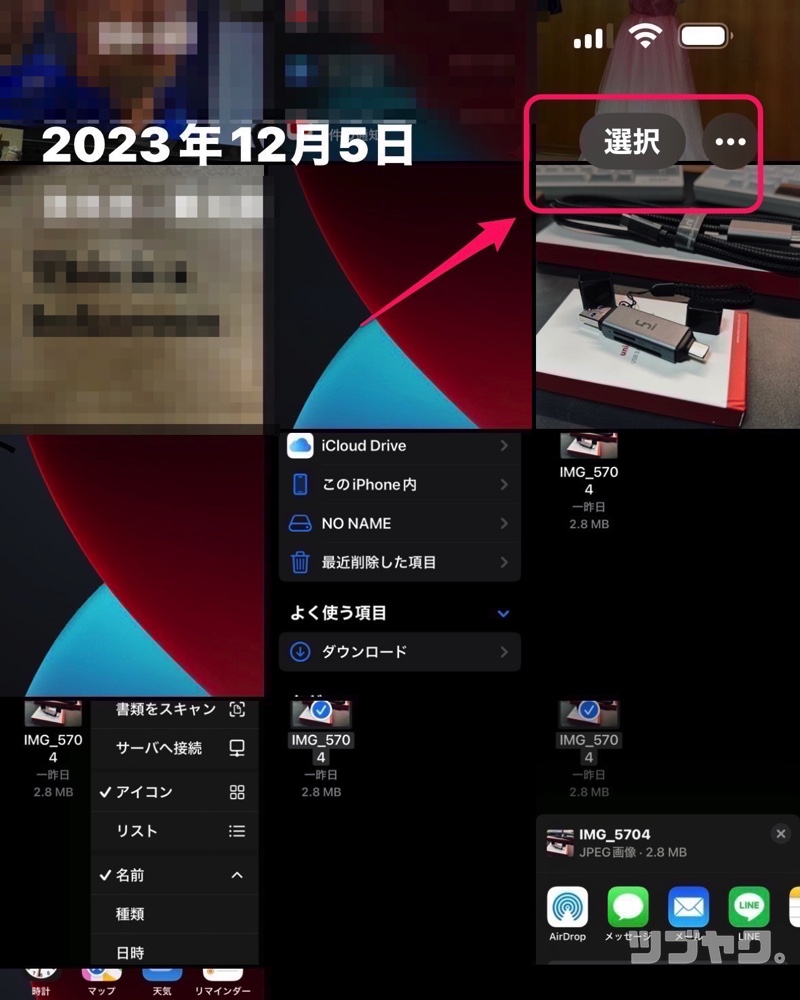
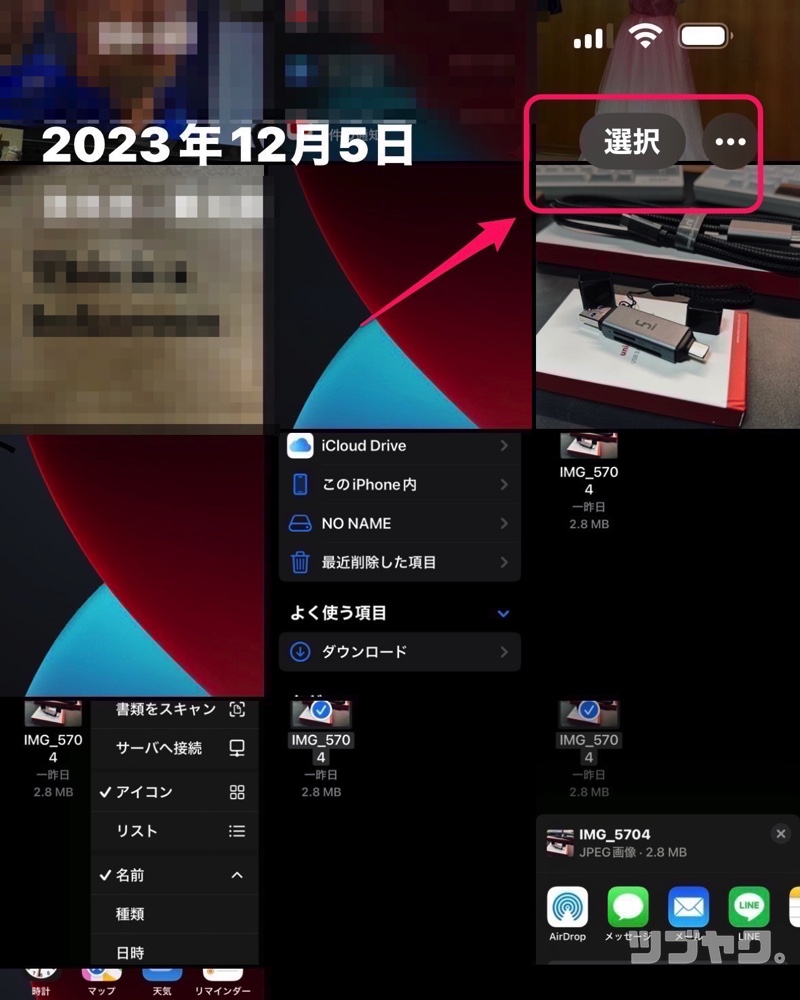
保存する写真をタップし、選択します。今回は以下の7枚の画像を保存します。
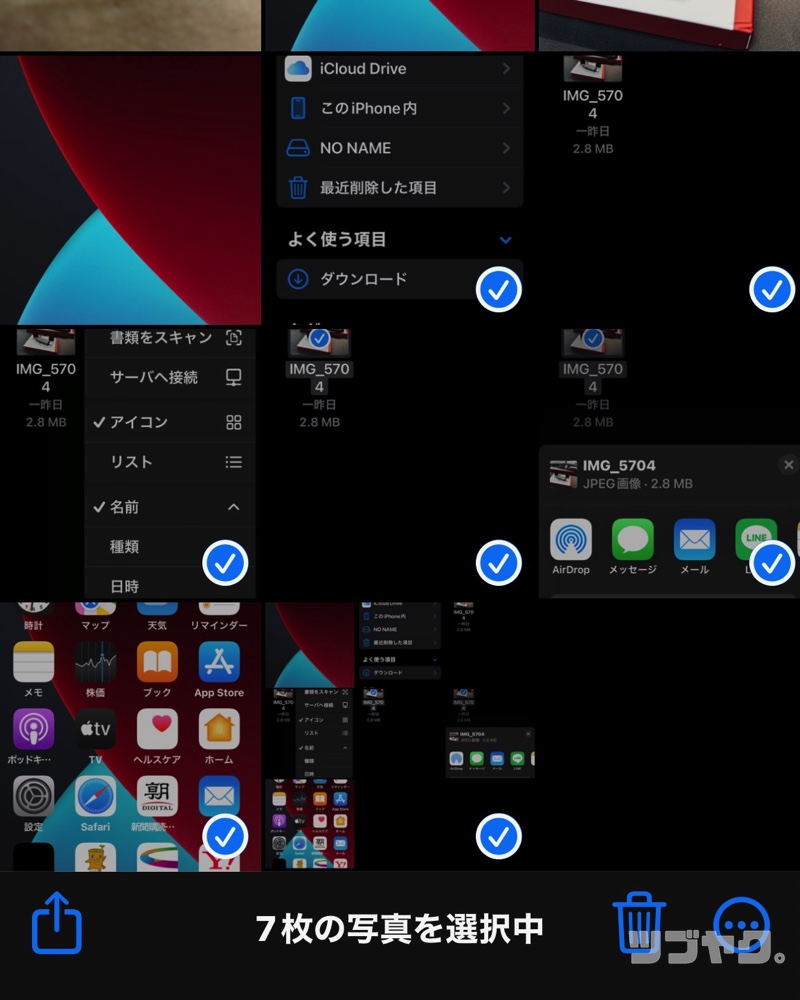
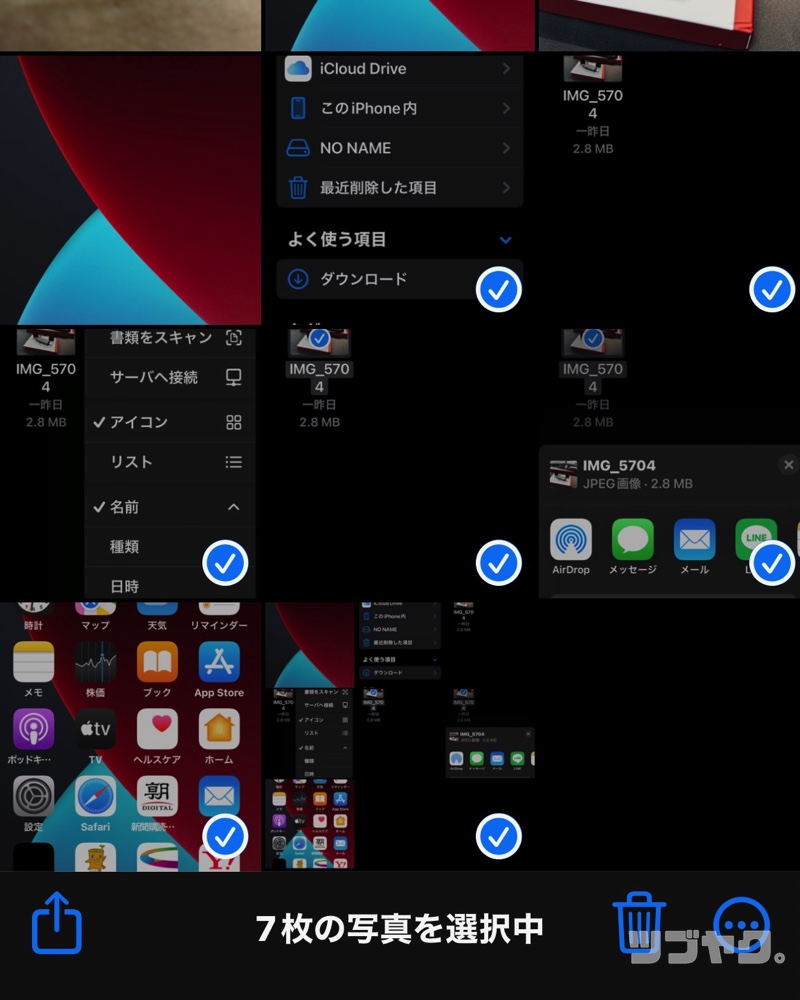
左下の「共有ボタン」をタップします。
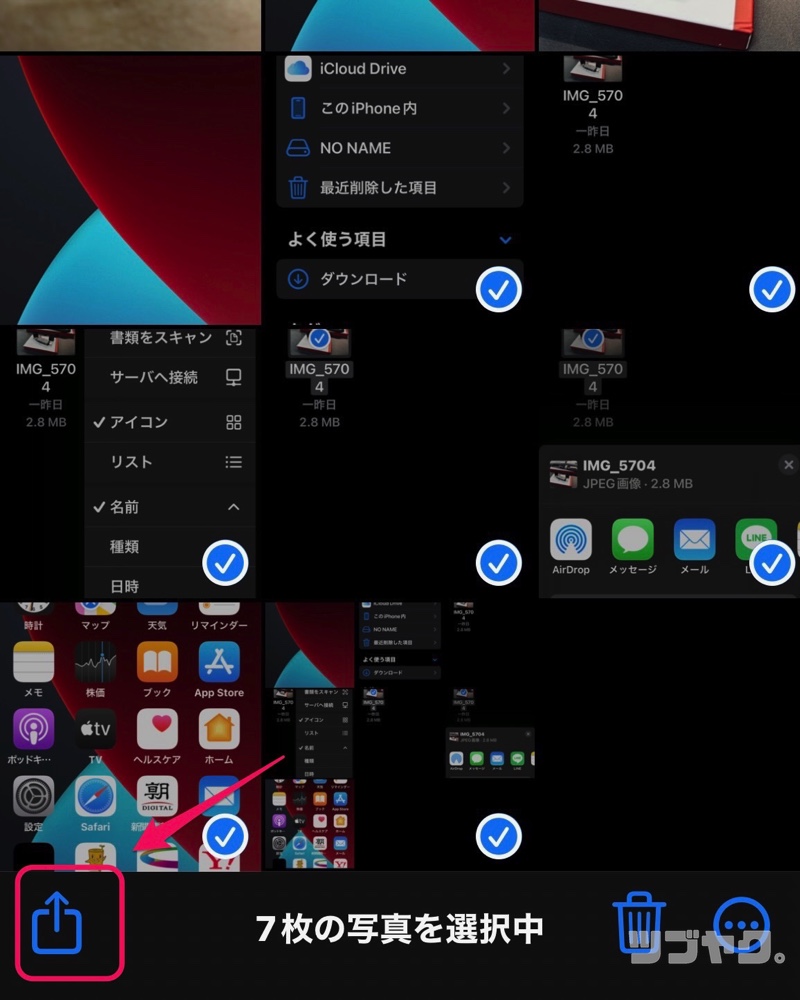
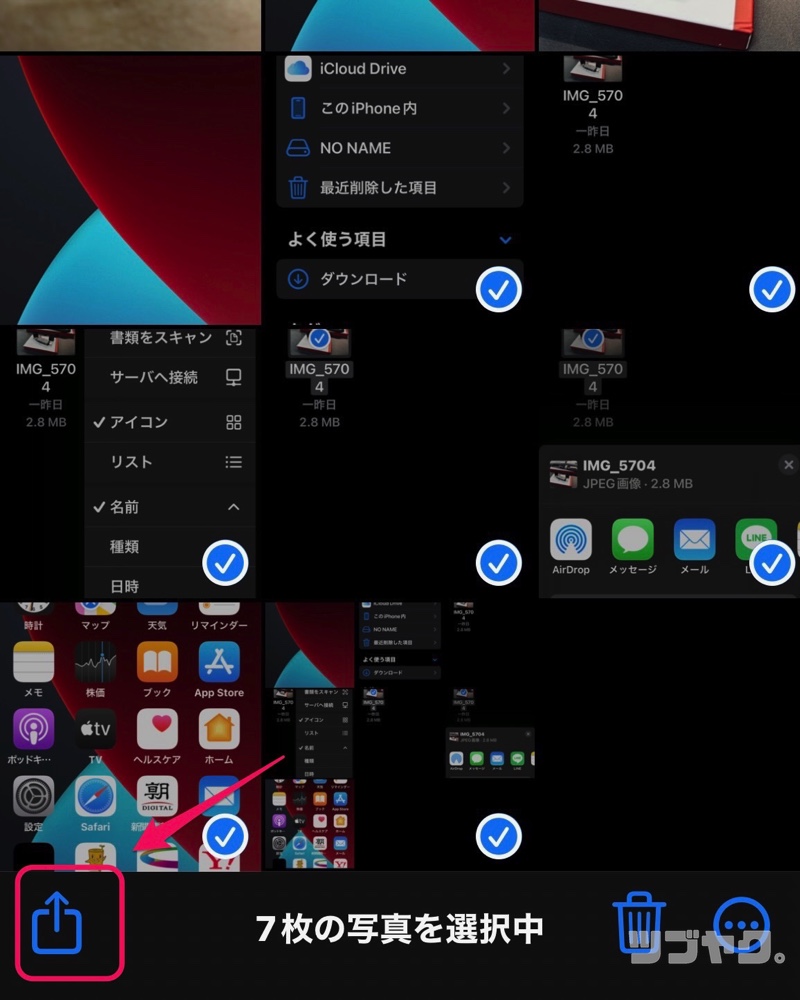
メニューから「”ファイル”に保存」を選択し、タップ。
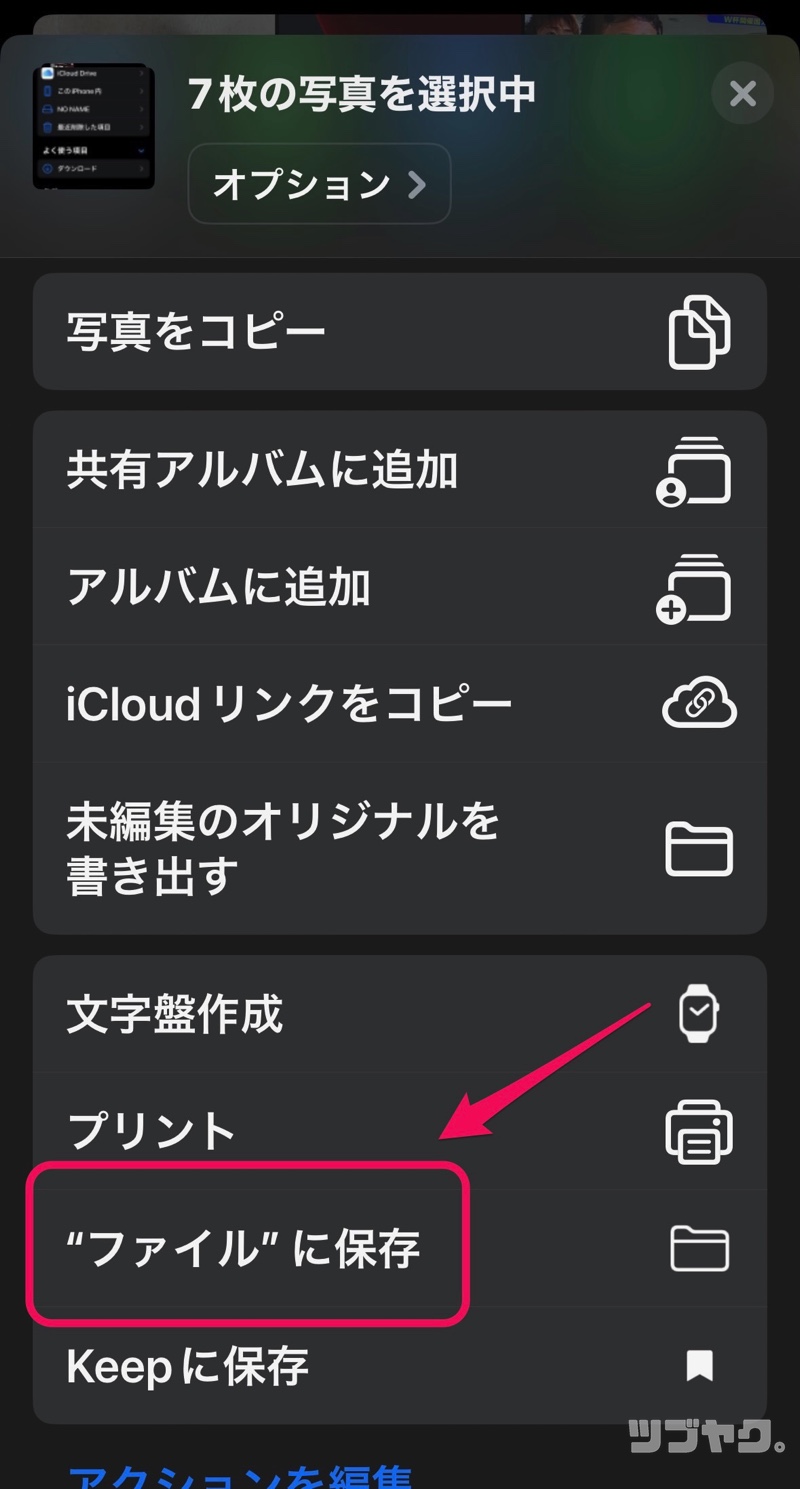
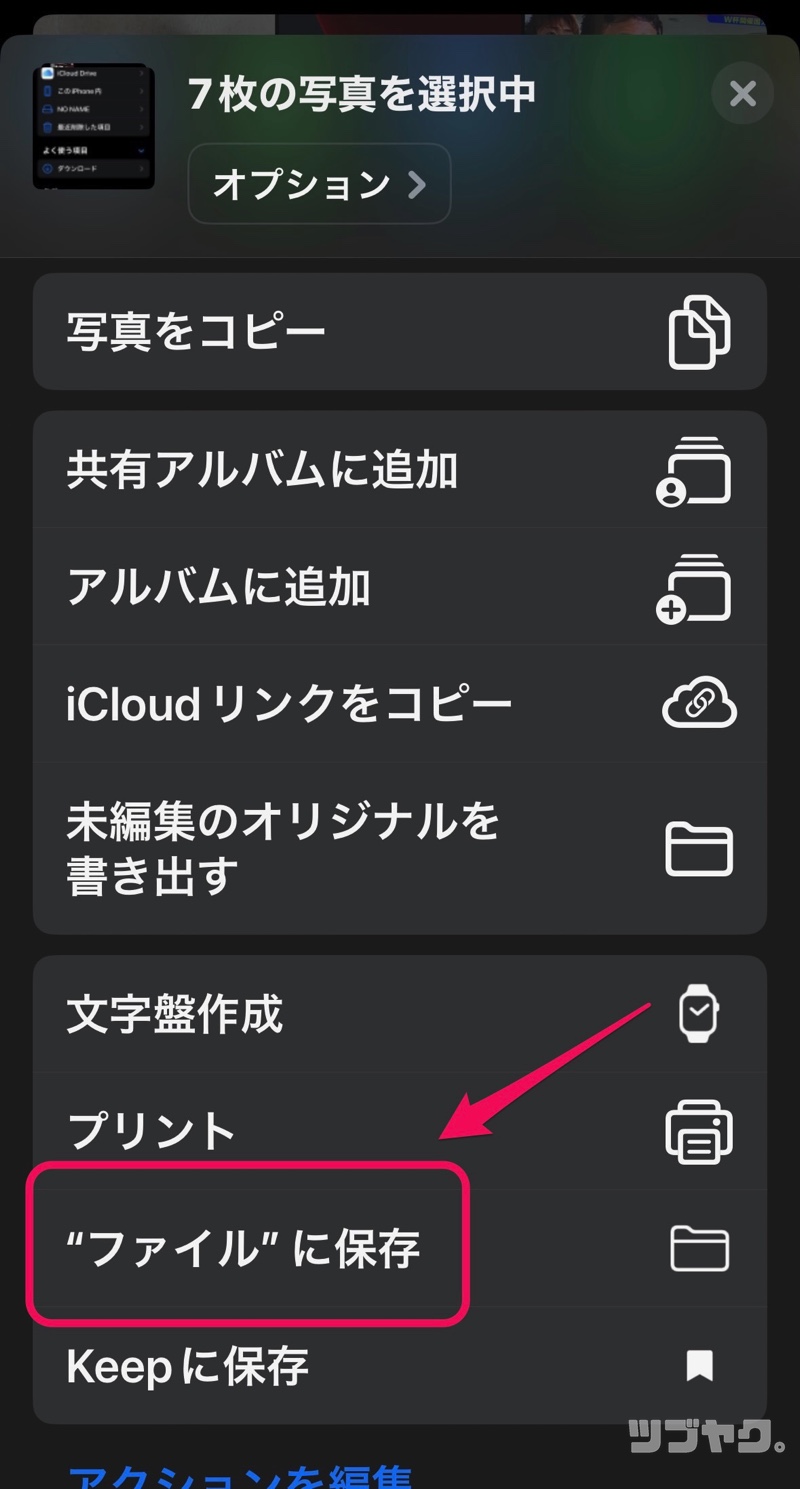
保存場所に「SDカード」(ここでは「NO NAME」)を選択。
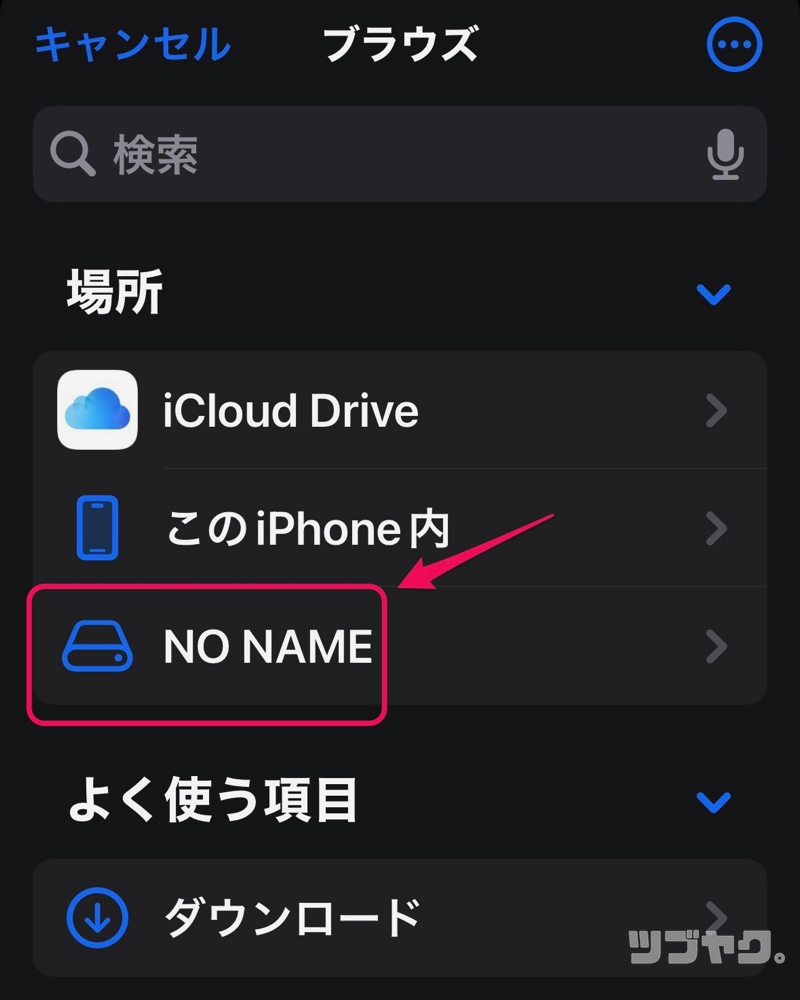
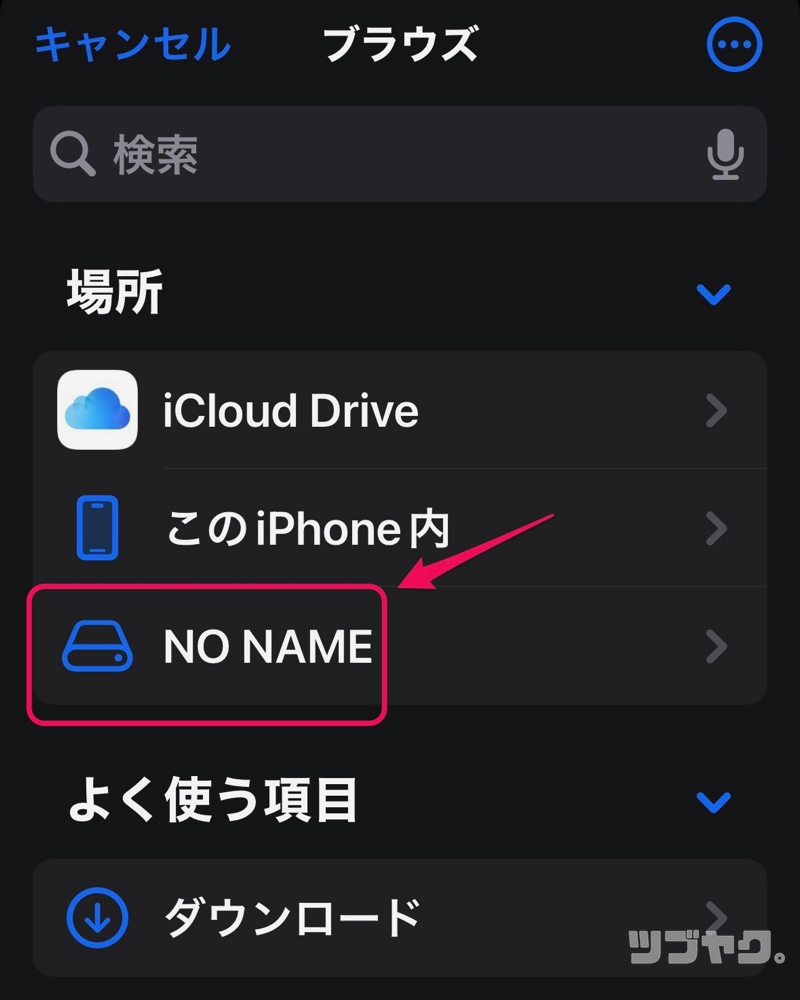
保存場所を確認し、「保存」をタップします。
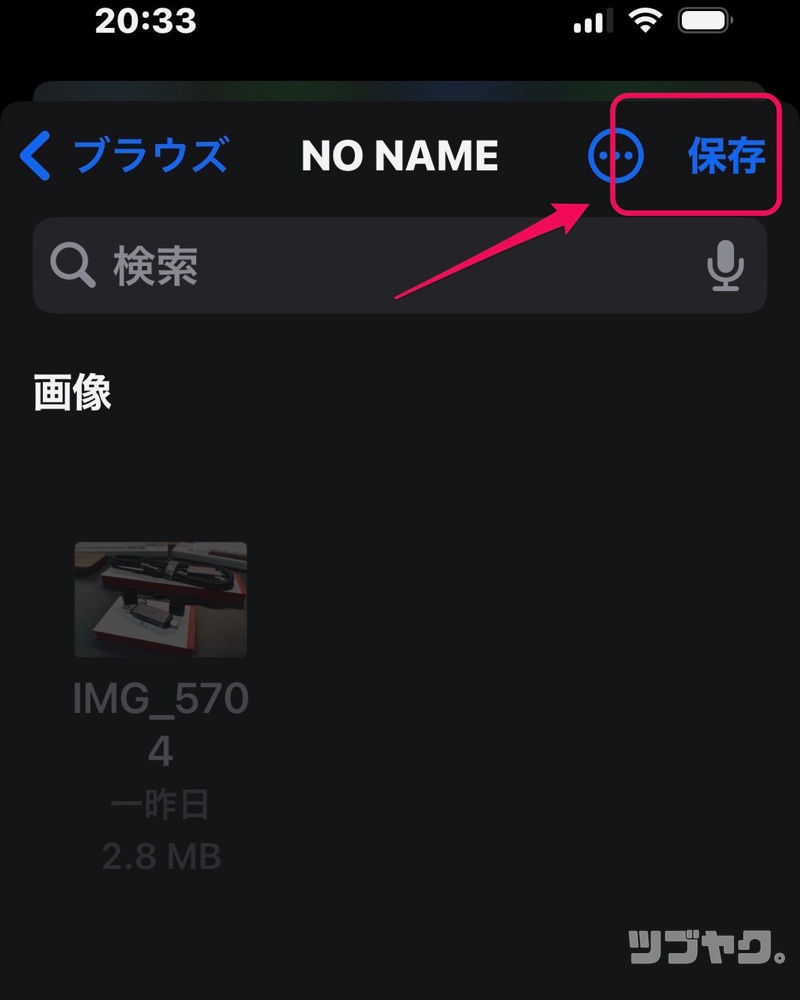
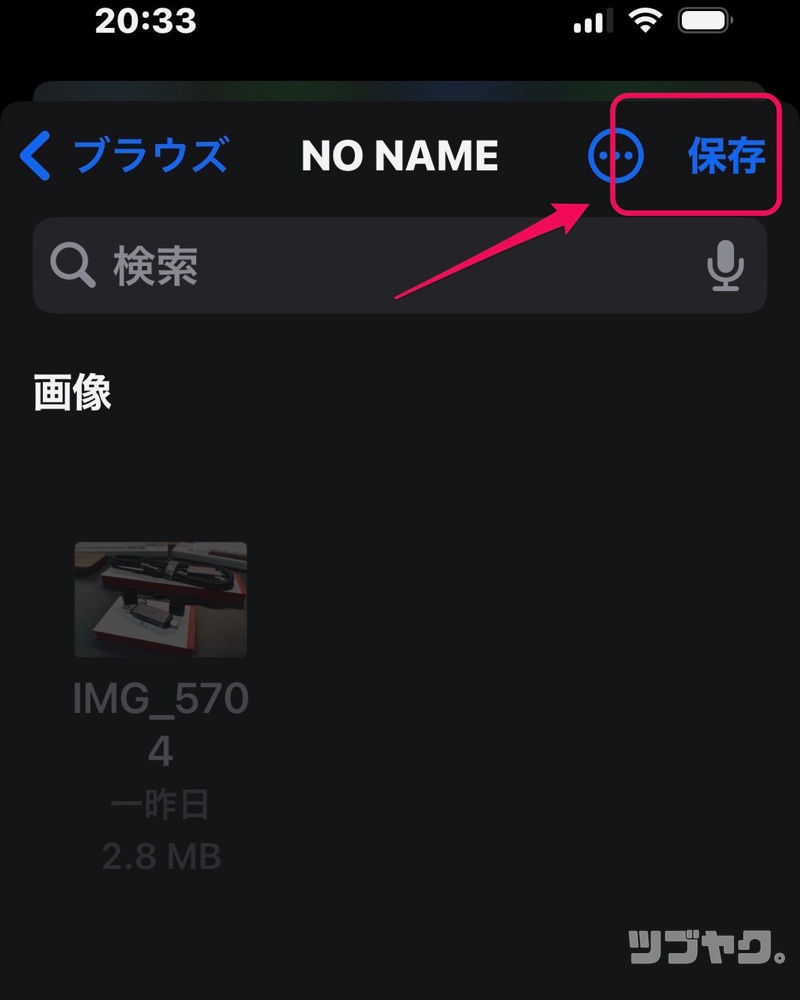



無事にSDカードに保存できたね!
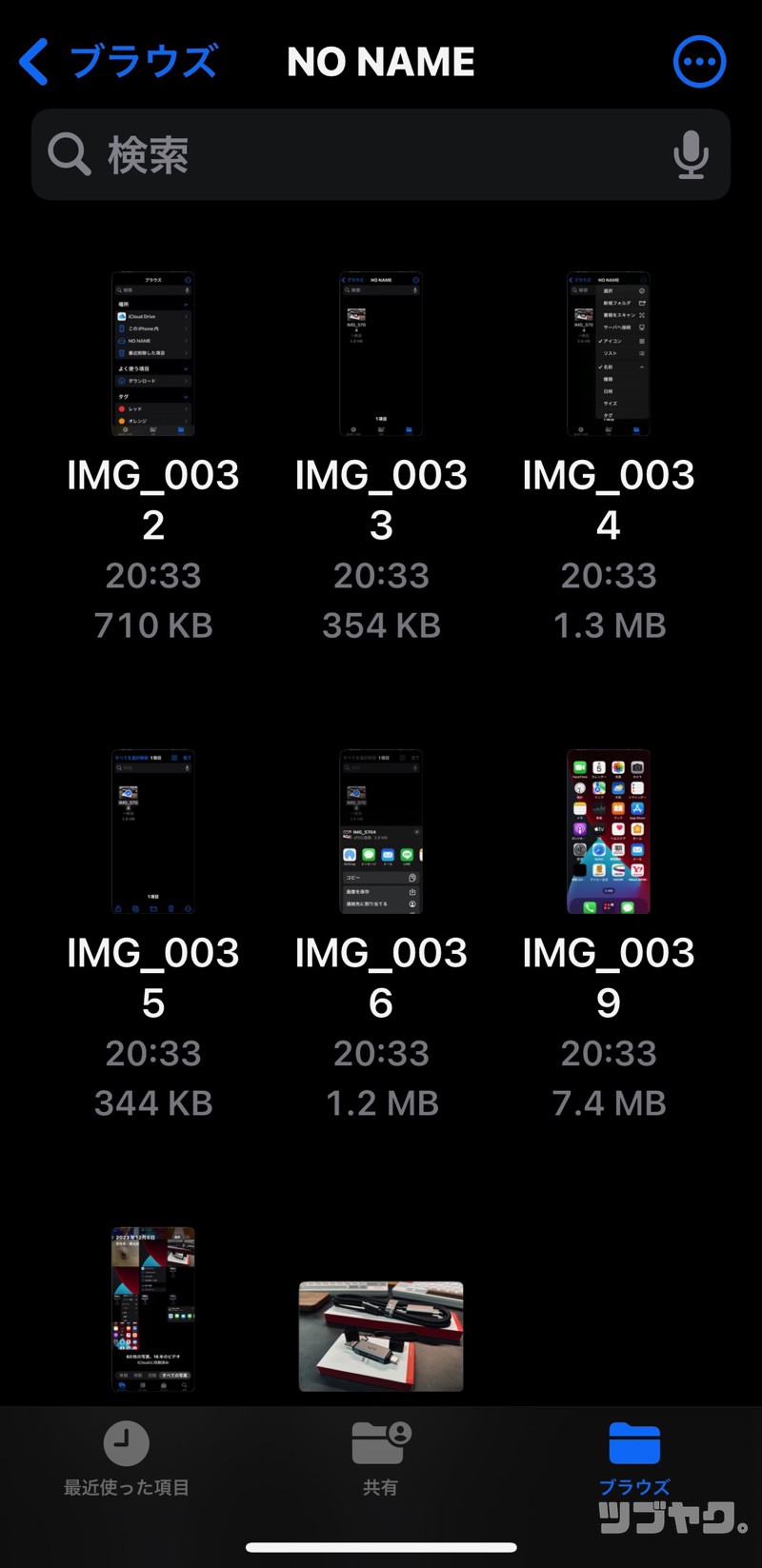
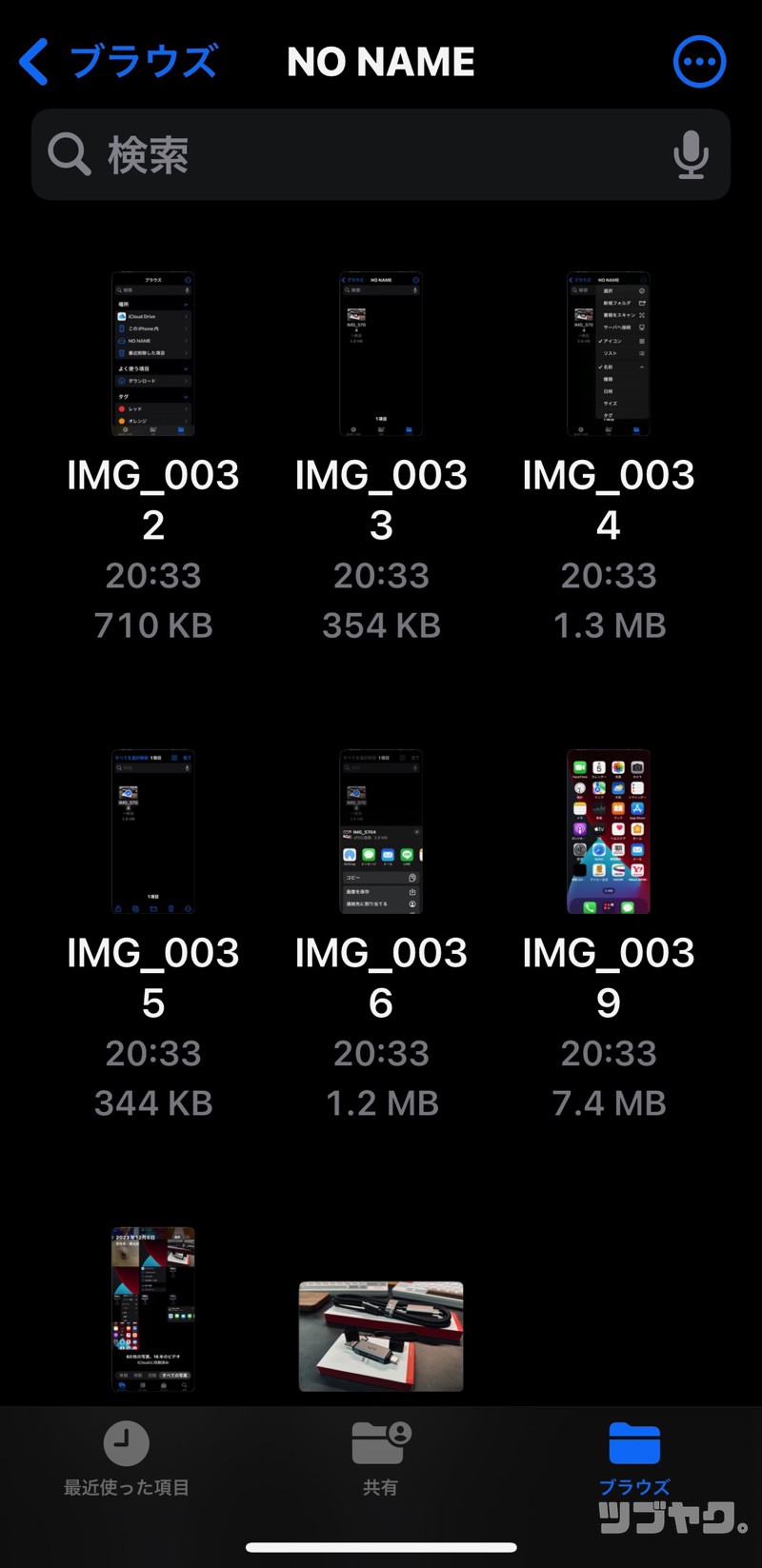
iPhone 15 / iPhone 15 Pro、いずれも問題なく読み書き可能でした。
iPhone 15 Proと違い、USB 2仕様のiPhone 15では本製品の高速伝送速度の恩恵を最大限受けることはできません。ですが、写真のやり取り程度であれば、実用上さほど問題にはならないはず。
uniAccessories HDMI USB Type-C 変換ケーブル


DisplayPort対応のiPhone 15シリーズのUSB-Cポート。ケーブル1本で簡単に外部ディスプレイへの映像出力が可能です。



HDMI×USB-Cの変換ケーブルなら、自宅のテレビにも簡単に出力できちゃいます!
「uniAccessories HDMI USB Type-C 変換ケーブル」を使えば、USB-C端子搭載のiPhone15シリーズやiPadの画面表示や画像、映像を家族みんなで楽しむなんてこともできそうです。
レビュー|USB Type-CからHDMIへ映像変換
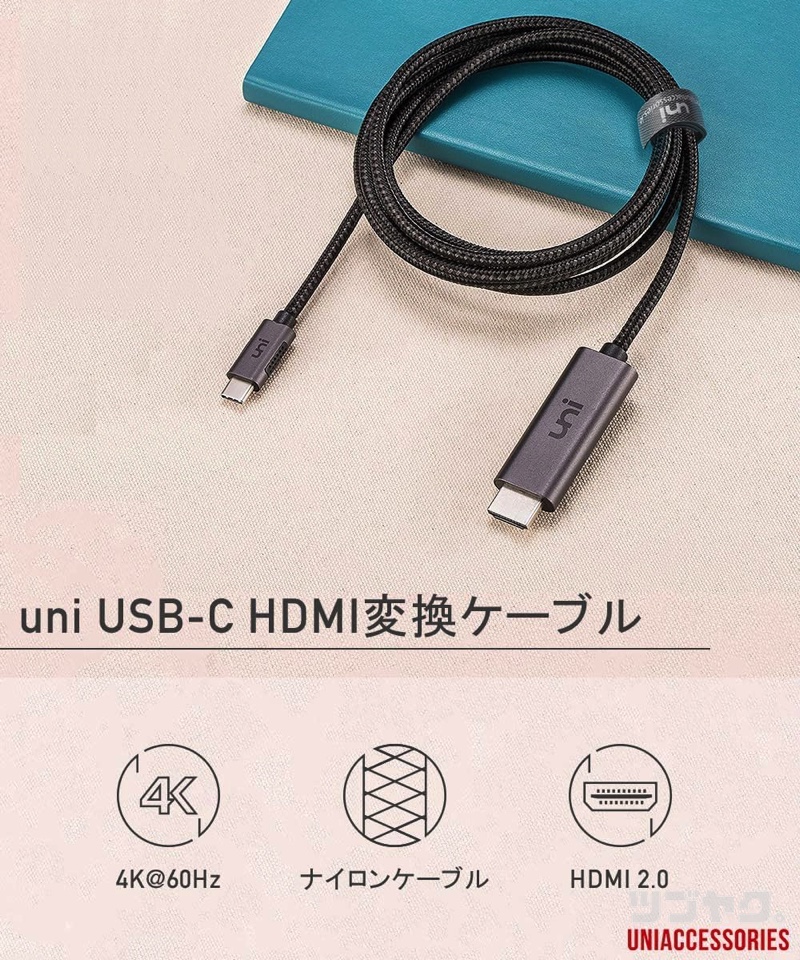
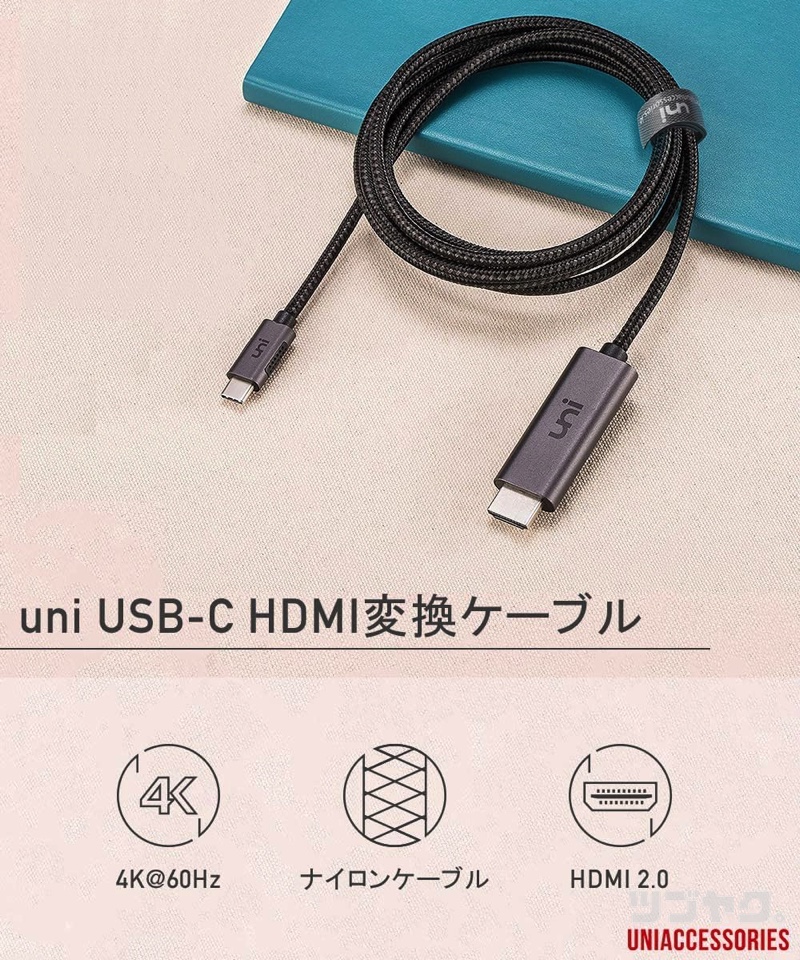




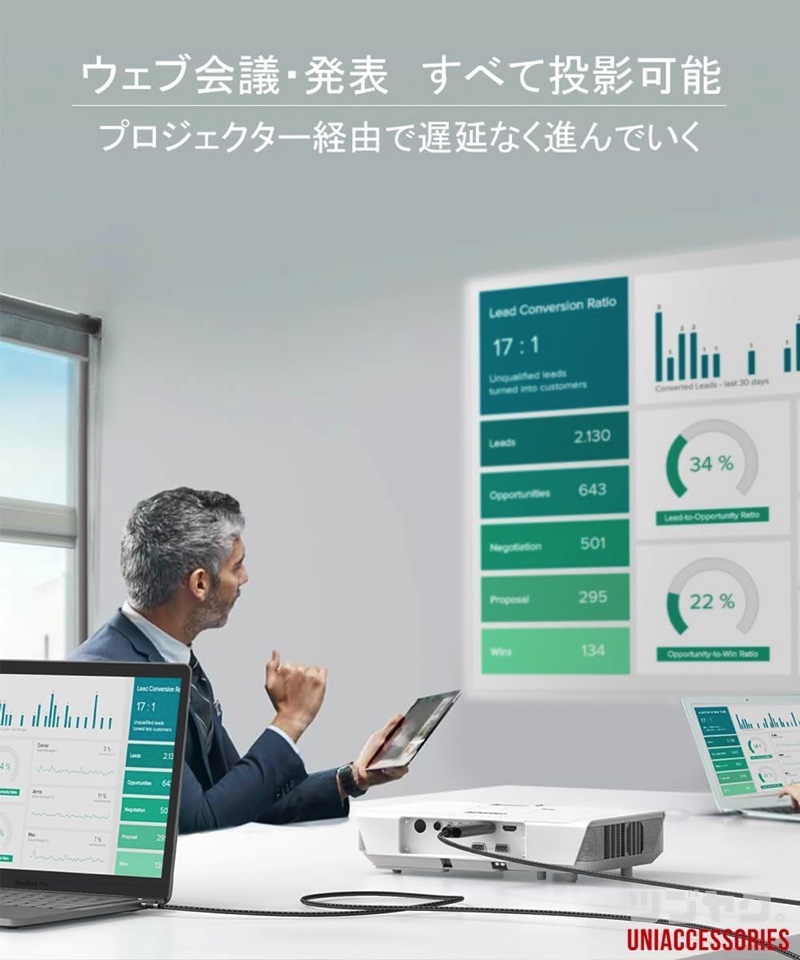
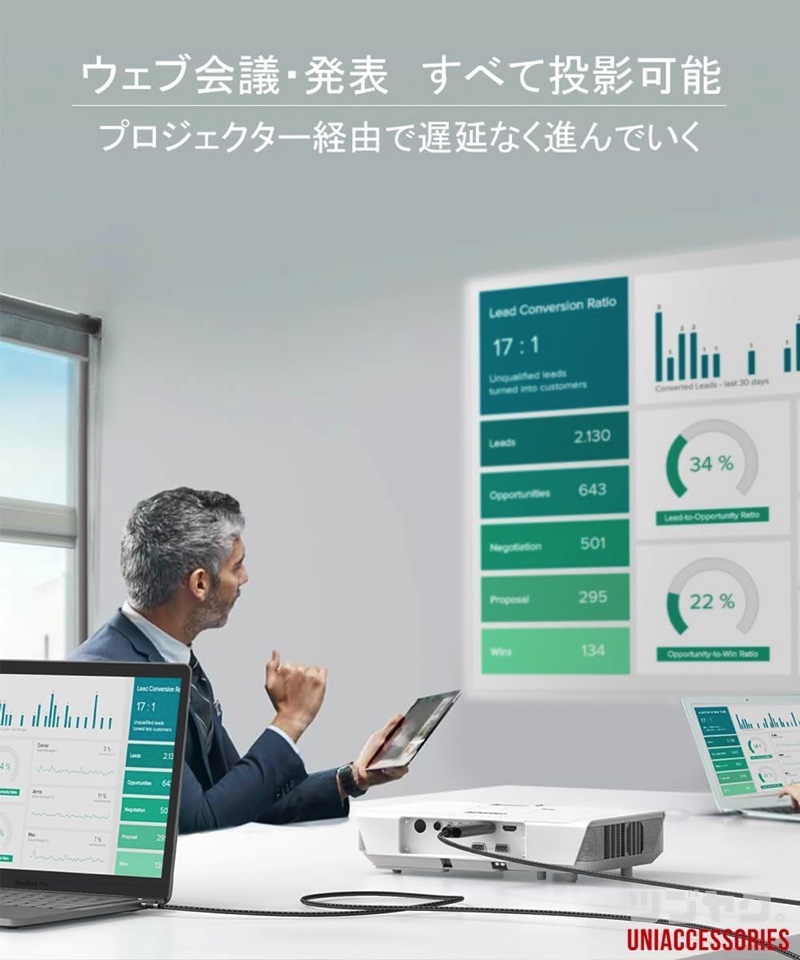




「uniAccessories HDMI USB Type-C 変換ケーブル」はUSB Type C端子を搭載したスマホ・iPad Pro・タブレット・ノートパソコンなどの映像信号を変換し、HDMI端子を搭載したディスプレイ・テレビ・プロジェクターなどに出力可能。遅延のない4K@60Hz高解像度の映像を楽しめます。
iPhoneの画面や映像、画像をテレビに表示する方法
今度は「uniAccessories HDMI USB Type-C 変換ケーブル」を使用し、iPhoneの画面や映像などをテレビに表示させてみます。
とは言え、方法は簡単そのもの。


「uniAccessories HDMI USB Type-C 変換ケーブル」のUSB Type-C端子をiPhoneに、HDMI端子をお使いのテレビやディスプレイに接続。


あとはテレビの映像入力をHDMIに切り替えればオッケーです。




今回は実家のテレビで試したため、「4K@60Hz高解像度」など本製品のスペックを最大限活用できたわけではありません。
ですが、もともと手頃な価格の製品です。両親の反応を見る限りは、こういった使い方だけでも充分以上に元が取れるのではないでしょうか?
まとめ|iPhone15シリーズをさらに活用するためのアクセサリー


今回はUSB-Cポート搭載のiPhone15&iPhone15Proで2つのuniAccessories製品を試してみました。
- USB3.0/USB-C 2in1 SDカードリーダー
- HDMI USB Type-C 変換ケーブル
いずれの製品も「USB 3」仕様のiPhone 15Proだけでなく、「USB 2」のiPhone 15でも問題なく活用することができました。
せっかくのUSB-Cポート。iPhoneの充電だけでなく、様々な用途で活用していけると良いですね。



ちなみに今回は、実家の70代、80代の両親のiPhoneを使わせてもらいました。
今回試した、iPhoneとのファイルのやり取りや、外部ディスプレイへの映像等の表示。他にもよりスマートな方法は存在します。
ただ、高齢の両親にとっては、今回のような「USBポートを介した物理的な方法」の方がわかりやすく、評判も良かったです。
しばらくはこのまま両親に試してもらい、何かしら問題などあればまた、対策などを考えます。



今後もiPhoneのCポートのメリットを活かすいろんなアクセサリーを試していきたいね!



今回使用したuniAccessoriesの製品は使用感やコスパだけでなく、洗練されたデザインも魅力的でした♪



